這篇的圖表練習要呈現的是中國及日本在一定區間的GDP,繪製成線圖圖表。
首先設定圖表的寬高、間距,並建立svg
var width = 400
var height = 400
var padding = { top: 50, right: 50, bottom: 50, left: 50}
var svg = d3.select("body").append("svg")
.attr("width",width)
.attr("height",height)
準備兩組資料的陣列,分別有城市名稱和gdp資料,其中gdp是二維陣列資料,裡面每組陣列將對映到圖表上的各別資料點,其中各別陣列裡的兩個數值為年份及金額。
var dataSet = [
{
country: "china",
gdp: [[2000,11920],[2001,13170],[2002,14550],[2003,16500],[2004,19440],[2005,22870],[2006,27930],[2007,35040],[2008,45470],[2009,51050],[2010,59490],[2011,73140],[2012,83860],[2013,103550]]
},
{
country: "japan",
gdp: [[2000,47310],[2001,41590],[2002,39800],[2003,43020],[2004,46550],[2005,45710],[2006,43560],[2007,43560],[2008,48490],[2009,50350],[2010,54950],[2011,59050],[2012,59370],[2013,48980]]
}
]
為了比例尺所需,這邊先計算出gdp的最大值。
var gdpMax = 0
for(var i = 0; i < dataSet.length; i++){
var currentGdp = d3.max(dataSet[i].gdp, function(d){
return d[1]
})
if(currentGdp > gdpMax){
gdpMax = currentGdp
}
}
使用 d3.scale.linear() 建立線性比例尺,x軸對應年份、y軸對應gdp的金額。
var xScale = d3.scale.linear()
.domain([2000,2013])
.range([0, width - padding.left - padding.right])
var yScale = d3.scale.linear()
.domain([0,gdpMax])
.range([height - padding.top - padding.bottom, 0])
使用 d3.svg.line() 建立線產生器,並使用x()及y()分別將座標對映到資料的index 0及index 1(將傳入gdp資料,index 0及index 1分別為年份及gdp金額)。
var linePath = d3.svg.line()
.x(function(d){ return xScale(d[0])})
.y(function(d){ return yScale(d[1])})
開始繪製線條前,先準備將繪製的這兩條線的顏色
var colors = [d3.rgb(0,0,255), d3.rgb(0,255,0)]
建立<path>。
並使定”d”屬性,使用函式設定dataSet內的資料。linePath()即為剛才建立的線產生器的函式,將gdp傳入參數取得”d”欄位所需的路徑資料。
svg.selectAll("path")
.data(dataSet)
.enter()
.append("path")
.attr("transform", "translate(" + padding.left + "," + padding.top + ")")
.attr("d", function(d){
return linePath(d.gdp)
})
.attr("fill","none")
.attr("stroke-width", 3)
.attr("stroke", function(d,i){
return colors[i]
})
再來就只剩座標點了,不過同樣的練習先前文章當中都已做過多次,所以這邊就不再佔版面,如有需要可參考文章最後面的程式碼連結。
繪製結果如下圖
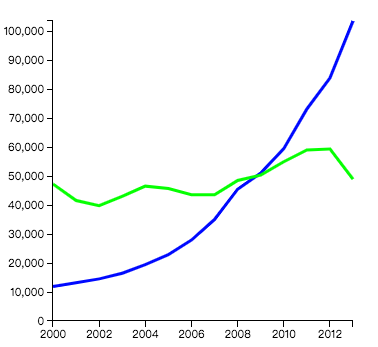
如希望線條能夠平滑一點,則可使用線產生器中的 interpolate()函式。修改線產生器的程式碼如下
var linePath = d3.svg.line()
.x(function(d){ return xScale(d[0])})
.y(function(d){ return yScale(d[1])})
.interpolate("cardinal")
修改後的結果如下圖
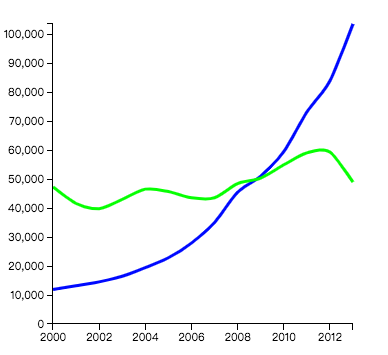
前面所繪製出來的線圖,藍線代表中國的GDP、綠色代表日本的GDP。這裡要再加上標記來對應顏色及資料。
我們練習用符號產生器製作藍色和綠色的方塊。
首先使用 d3.svg.symbol() 建立符號產生器。由於要產生的形狀是固定的,所以size()放入100、type放入square即可,不需要額外依資料來做計算。
var symbol = d3.svg.symbol()
.size(100)
.type("square")
再來和前一天的範例類似,但是data()內放的是圖表資料dataSet。dataSet陣列裡有兩個物件分別是中國和日本的資料。設定屬性”transform”及”fill”的設定值放入函式,依照資料的index來計算座標和顏色。
svg.selectAll(“path")
.data(dataSet)
.enter()
.append("path")
.attr("d", function(d){ return symbol(d) })
.attr("transform", function(d,i){
return "translate(" + (padding.left + i*60) + ", " + (height - 10) + ")"
})
.attr("fill", function(d,i){ return colors[i]})
這樣基本上就完成了,但是執行程式發現繪圖無法成功。原因是因為selectAll(path)和前面發生衝突了。
所以要做一點調整。
selectAll() 中放的改為自訂類別名稱為mark(selector取元素類別名稱要加”.”,以這邊為例為”.mark”)。接著在append()加入<path>之後,設定元素的屬性同樣加上類別名稱mark,這樣就不會有衝突了。
修改的程式碼如下
svg.selectAll(".mark”) // 類別名稱為mark
.data(dataSet)
.enter()
.append("path")
.attr("class","mark”) // 加上類別mark
.attr("d", function(d){ return symbol(d) })
.attr("transform", function(d,i){
return "translate(" + (padding.left + i*60) + ", " + (height - 10) + ")"
})
.attr("fill", function(d,i){ return colors[i]})
最後,再顏色方塊的旁邊再加上文字說明。這邊使用的方法是加入svg的<text>元素。
不過座標y軸高度要稍微比方塊的y軸高度調小一點,我實際測試發現<text>元素的座標原點並不是以左上角起算。
svg.selectAll(".markText")
.data(dataSet)
.enter()
.append("text")
.attr("class","markText")
.attr("transform", function(d,i){
return "translate(" + (padding.left + 10 + i*60) + ", " + (height - 5) + ")"
})
.attr("font-size", 12)
.text(function(d){
return d.country
})
完成結果如下圖
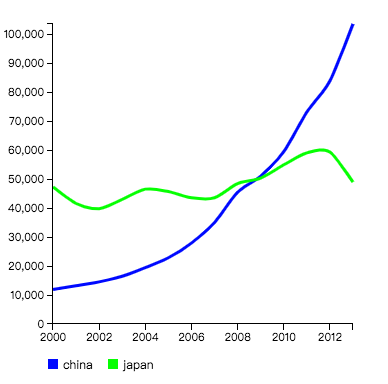
完整的程式碼可參考:http://jsfiddle.net/upstairs0102/gvkeL5a8/
